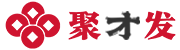我可以给我的笔记本电脑添加内存条吗?联想拯救者y9000p增加一个固态教程。
这款游戏最大的优势就是支持内存和固态硬盘的拆装升级,任意升级时依然支持保修,但不支持轻薄本和普通办公本。我的笔记本型号是联想Sa-v-er Y9000P,存储配置是16G 1T。但是我还是满足不了对高性能的需求,所以决定升级它的内存和SSD。
使用这款笔记本的用户应该不少,所以加速评测室会做一个详细的联想拯救者Y9000P升级内存和固态硬盘升级教程,供需要升级的朋友参考。
第一步:拆机
升级的第一步是先拆机。不要以为这种数码科技产品一碰就碎,你就很害怕。它们也是一步一步组装起来的。
笔记本的核心内部零件都在背面,也就是笔记本的D面,所以当我们把它翻过来的时候,可以看到上下左右四边都有螺丝孔,上下四边有四个螺丝,左右两边中间有两个螺丝。
找个合适的螺丝刀,先把这几个螺丝拧下来,一个都不要漏,不然它的壳打不开。
这些螺丝全部拧开后,要保管好,因为体积小,容易丢失,升级安装完成后还得拧回去。
在所有的螺丝都拆下来之后,我们可以找一张废弃的硬卡在笔记本的散热器附近割开一个小缺口,然后沿着小缺口轻轻撬开四边,就可以轻松打开笔记本的外壳了。在撬的过程中,不要用蛮力硬拆,以免在不被人注意的小螺丝没有打开的情况下,损坏外壳。
到这里,拆解基本完成。这个过程非常简单,完全不需要任何专业技能。没有大家想的那么难,小心耐心就好。毕竟不止一两颗螺丝钉。
第二步:升级内存和固态硬盘
外壳拆开后,联想拯救者Y9000P的内部结构清晰展现,每一个空间
都得到了有效利用。上方左右两边分别是醒目的散热风扇,下方则是大电源,当这些零部件都暴露在外的时候,大家就不要轻易随便动它们了,尤其不要硬物磕碰,更不要把刚才拆掉的小螺丝掉进去。为了进一步保障后面升级安装时操作的安全性,保护笔记本电脑不受损害,我们其实可以先把电源卡扣拔下进行断电。接着拿出我们要升级扩展的内存条和固态硬盘。这里选择的是金百达32GB DDR4 PC4-3200MHz内存条,以及金百达KP230 1TB M.2 SSD固态硬盘。前者精选高品质颗粒芯片,兼容可靠,后者支持PCI-E(NVMe)Gen3×4通道传输和3D NAND闪存,读写速度高达3400MB/s和3000MB/s,关键它们的价格并不是很贵,性价比非常高,拿来升级笔记本性能再合适不过了。下面在电池上方的左侧和中间位置上,找到内存条和硬盘的屏蔽罩,上面依然有几颗小螺丝,用螺丝刀拧下螺丝打开屏蔽罩,就能看到里面的硬件。然后在左边预留好的M.2硬盘位上,往卡槽里卡上需要升级的金百达KP230 1TB M.2 SSD固态硬盘,横向插入,有电子原件的一面向上,听到“咔哒”一声,说明已经卡到位,再把配备的导热贴和散热片贴合完成,并拧好螺丝固定。硬盘的安装就完成了,这很简单,操作完全不难。需要注意的是,我们选的这款硬盘尺寸规格适配台式机、笔记本电脑等设备,如果散热片因为尺寸用不了,也可以不用直接安装好硬盘即可。再在中间方形内存条区域,加装内存条。这里需要将两侧固定的金属卡扣向外推开,原有的一条内存条自动弹起,移除自带的一条内存条后,再把金百达32GB内存条对准定位,斜向往下插入,同样听到“咔”的一声就表示安装到位了。现在这两大步骤就把内存条和固态硬盘安装好了,这一步看起来有点复杂,其实动手的时候你就会发现基本也没有难度,虽然这些电路什么的大家未必能懂,但只是简单的拆卸安装,新手小白也是能上手操作的。注意别随便动其它部件就可以了。下面就是原路把两个部分的屏蔽罩安装好,电源接上,再把笔记本的外壳也装好。到这里,安装升级基本就算是正式完成了。第三步:磁盘格式化内存条和硬盘安装升级之后,我们就可以打开笔记本查看系统并分区了。内存安装后就能直接开始使用,这里不需要其它复杂的设置,Windows系统自动识别。这时候内存显示我们的笔记本已经变成了8GB+32GB=40GB,容量比原来直接扩展了四倍之多,这以后不管是运行游戏等大程序,还是down下来大容量文件,都更加自由、更加游刃有余了,一点没有压力。而新添加的M.2硬盘并不是像内存那样直接使用,这里需要进行简单的格式化分区。右键选择菜单里,找到“磁盘管理器”,它会识别出新硬盘,然后点(dian)击“未分配磁盘”进行“新建简单卷”,接着就按提示操作下一步。C盘和D盘被原装硬盘占据,因此默认盘就变成了“E盘”,其中格式化步骤默认设置即可,当然卷标也可以自定义名称。分区完成后,可以看到E盘容量953GB,这也完全符合我们扩展的1TB硬盘规格。第四步:性能测试最后,我们对升级的内存和硬盘也进行了性能测试。在专业的CrystalDiskMark软件测试中,它显示升级之后,我们的笔记本读取速度达到了3399.49MB/s,写入速度达到2805.05MB/s,这性能和金百达KP230 1TB M.2 SSD固态硬盘的理想值不相上下,属于同一个水平,比之前笔记本的实力可是强悍了一大截,可以轻松畅玩各种游戏。总结可以看出,简简单单四个步骤,我就把自己的联想拯救者Y9000P进行了内存和固态硬盘升级,性能实现了大幅度提升,同时笔记本本身依旧支持保修,后期售后不受影响,当然不确定自己笔记本是否支持升级的,最好还是提前了解清楚。总之,新手用户也想追求高性能的,不需要复杂的操作,跟着小编简简单单升级内存和固态硬盘就能实现,值得大家参考!
联想拯救者y9000p笔记本详细配置 联想拯救者y9000p可以加硬盘吗
本文内容由互联网用户自发贡献,该文观点仅代表作者本人。聚才发仅提供信息存储空间服务,不拥有所有权,不承担相关法律责任。如发现本站有涉嫌抄袭侵权/违法违规的内容,请发送邮件至 tenspace2022@163.com 举报,一经查实,本站将立刻删除。 本文链接:https://www.jucaifa.com/post/55315.html